Izvanredni pretvarači FLAC u MP4: Pretvorite audio u MP4 kao profesionalac
Ako trebate brzo promijeniti svoje glazbene datoteke iz FLAC formata u video format kao što je MP4, ali i dalje želite da zvuče izvrsno, onda su ovdje najbolji FLAC u MP4 pretvarači ići. FLAC datoteke izvrsne su za komprimiranje zvuka bez gubitka kvalitete, što je savršeno ako želite zadržati izvorni zvuk svojih pjesama. Međutim, kada ih pokušate reproducirati na svom računalu, posebno Appleovom, mogli biste naići na probleme s kompatibilnošću. Tu je korisno njihovo pretvaranje u MP4. MP4 datoteke ne samo da rade na gotovo svim uređajima ili playerima, već vam omogućuju i pohranjivanje raznih vrsta sadržaja.
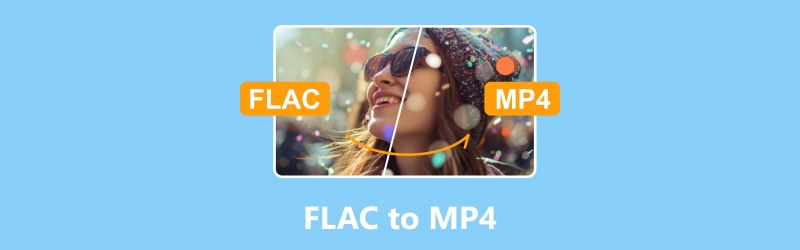
SADRŽAJ STRANICE
Dio 1. Zašto pretvoriti FLAC u MP4
Postoji nekoliko razloga za pretvaranje FLAC u MP4. Prvo, MP4 je kompatibilan s više uređaja i platformi, što vam omogućuje reprodukciju FLAC datoteka na sustavima koji ne podržavaju FLAC, poput pametnih telefona. Drugo, učinkovita kompresija MP4 štedi prostor za pohranu dok održava dobru kvalitetu zvuka, idealno za one s ograničenjima pohrane. Na primjer, pretvaranje FLAC glazbenih datoteka u MP4 može uštedjeti prostor na vašem uređaju bez žrtvovanja puno kvalitete. Uz to, svestranost MP4 kao multimedijskog spremnika omogućuje vam kombiniranje zvuka s videom, što ga čini odličnim za multimedijske projekte i softver za uređivanje videa.
MP4 se također naširoko koristi za strujanje i online distribuciju, što olakšava dijeljenje audio sadržaja na mreži. Na primjer, pretvaranje FLAC podcasta u MP4 pojednostavljuje prijenos i strujanje na platformama kao što je YouTube. Osim toga, MP4 podržava pohranu metapodataka, čuvajući važne informacije poput pojedinosti o izvođaču i albumu. Međutim, pretvorba iz FLAC-a bez gubitaka u MP4 s gubicima može rezultirati određenim gubitkom kvalitete zvuka, pa ovo pažljivo razmotrite.
Dio 2. Najbolji načini za pretvaranje FLAC u MP4
Način 1. Vidmore Video Converter
Vidmore Video Converter je jedan od nevjerojatnih pretvarača i ističe se kao profesionalni alat. Može se pohvaliti nizom značajki za besprijekorno pretvaranje audio i video datoteka. Jedan od značajnih atributa ovog pretvarača FLAC u MP4 je opsežna kontrola koju pruža nad parametrima medijske datoteke. Uključuje rezolucije, brzinu prijenosa videozapisa, brzinu uzorkovanja zvuka i brzinu prijenosa, što vam omogućuje fino podešavanje datoteka prema vašim željama. Uz to, osim FLAC i MP4, softver podržava više od 200 različitih formata datoteka, osiguravajući svestranost u rukovanju različitim vrstama medija. Nevjerojatno, ovaj Vidmore Video Converter održava iznimnu brzinu pretvorbe, jer radi do 50 puta brže od ostalih konvencionalnih metoda. I ne samo to, također ima mogućnosti za prilagodljive metapodatke, i grupne operacije i operacije s jednom datotekom, te opciju za stvaranje profila od nule ili odabir iz unaprijed postavljenih postavki.
Podržani video i audio formati:
- MP4, MOV, MKV, M4R, M4V, APE, FLV, AC3, MKA, APE, AIF, SWF, AAC, MP3, M4B, WAV, AVI, WMA, WMV, ASF, AAX, AMR, FLAC, M4A, AIFF, AA, AU, OGG i mnogi drugi.
Brzina pretvorbe: 50 puta brže.
Kako pretvoriti FLAC u MP4 na vašem Windowsu
Korak 1. Pokrenite program na računalu i kliknite Dodaj datoteke.
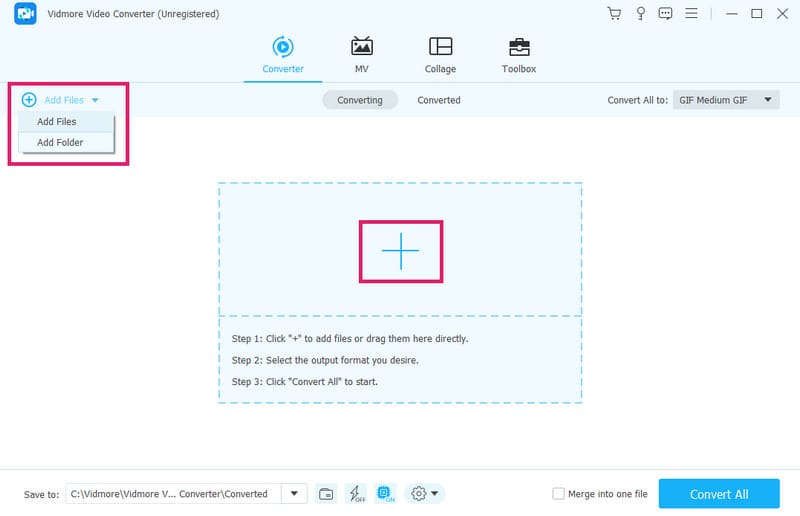
Korak 2. U prozoru koji je iskočio odaberite svoje FLAC datoteke i kliknite Otvori da biste ih uvezli. Dalje, odaberite MP4 kao vaš izlazni format za pretvorbu FLAC u MP4.
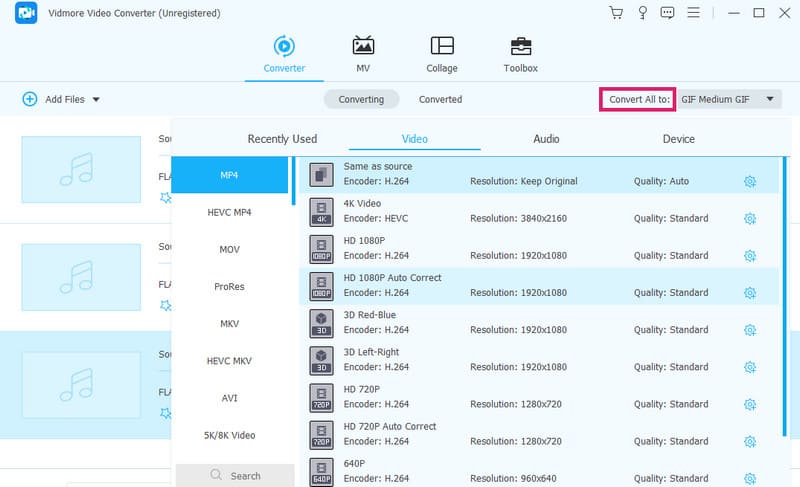
3. korak Za nastavak postavite odredišnu mapu u kojoj će biti izlazni MP4 video. Zatim kliknite Pretvori sve i započnite svoju konverziju.
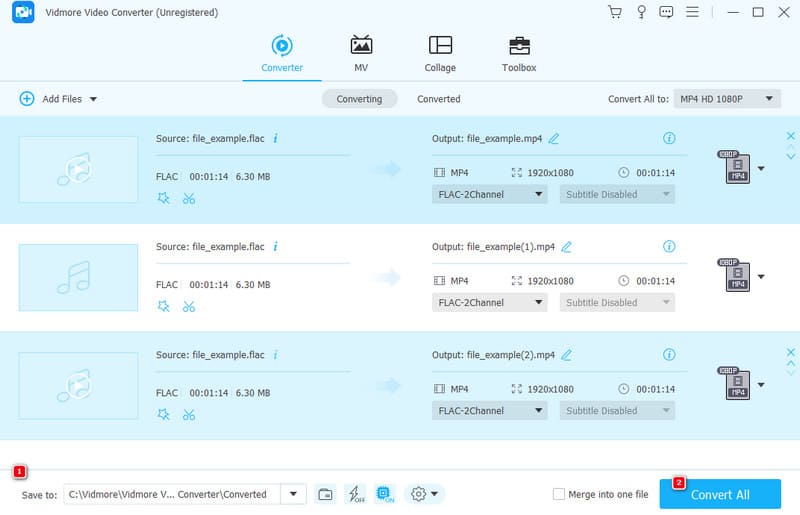
Pros
- Izvanredna brzina pretvorbe.
- Podrška za široki format.
- Opsežan skup značajki.
- Skupna pretvorba.
- Jednostavno sučelje i postupak.
Protiv
- Ograničeno besplatno probno razdoblje.
Najbolje za: Skupna konverzija medijskih datoteka bilo kojeg formata.
Način 2. VLC
Ako tražite besplatnu i praktičnu metodu za pretvaranje FLAC datoteka u MP4 ili bilo koji drugi format, tada možete koristiti VLC kao rješenje. Osim svoje uloge medija playera, VLC služi kao svestrani besplatni FLAC za MP4 pretvarač s jednostavnom funkcionalnošću. Koristeći VLC, možete reproducirati audio datoteke, izdvojiti audio ili ih bez napora pretvoriti u različite medijske formate, uključujući video.
Podržani video i audio formati:
- MP4, AVI, FLV, WMV, MKV, 3GP, MOV, FLAC, AAC, WMA, OGG, AC3 i mnogi drugi.
Brzina pretvorbe: Ovisi o vašem hardverskom rješenju.
Kako pretvoriti FLAC datoteku u MP4 koristeći VLC
Korak 1. Otvorite alat na svom računalu i kliknite karticu Mediji da odaberete gumb Pretvori/Spremi.
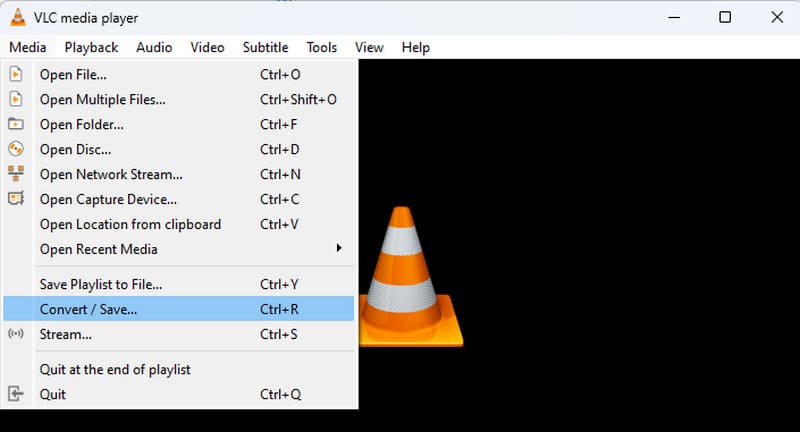
Korak 2. U skočnom prozoru idite na gumb Dodaj i uvezite FLAC datoteku koju trebate pretvoriti. Nakon uvoza kliknite gumb Pretvori/Spremi na dnu.
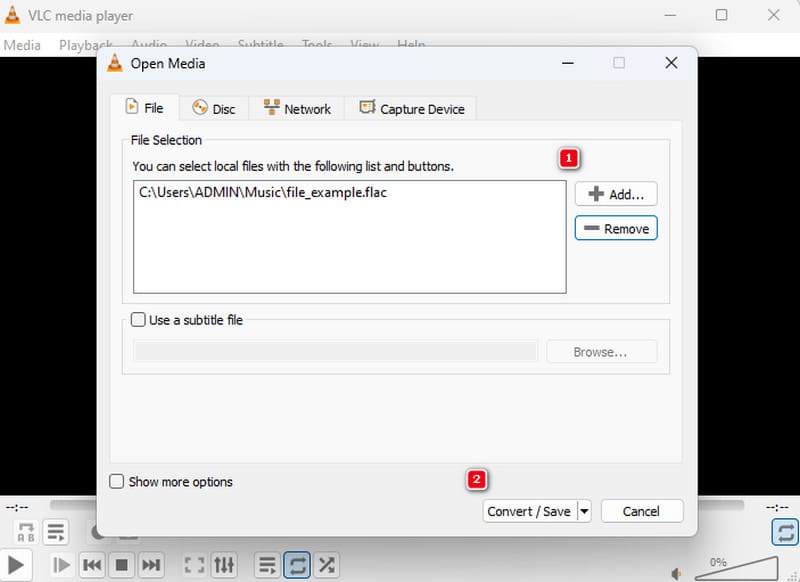
3. korak Prijelazeći na sljedeći prozor, odaberite MP4 u odjeljku Profil. Zatim idite na gumb Pregledaj i odaberite mapu, nakon čega kliknite gumb Start kako biste pokrenuli postupak pretvaranja FLAC-a u MP4 iTunes.
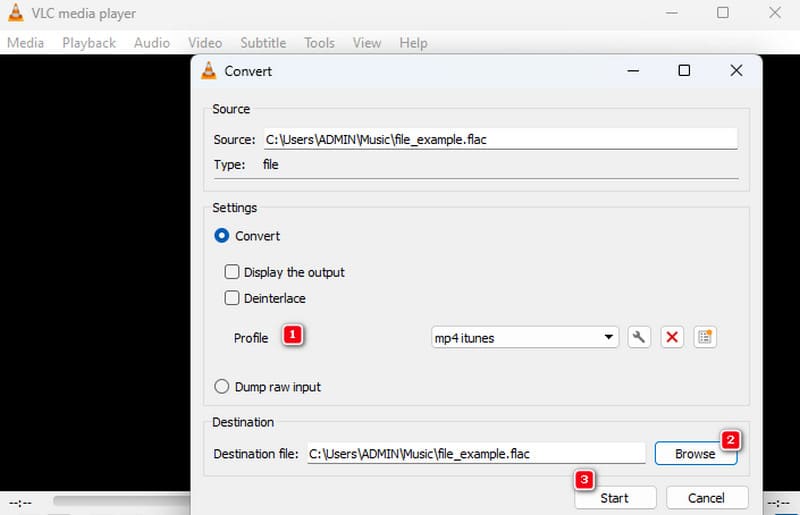
Pros
- Široka podrška za razne formate.
- Pretvorite i ripajte video i audio datoteke.
- Ne zahtijeva pakete kodeka.
- Dolazi s mogućnostima strujanja.
Protiv
- Zahtijeva resurse.
- Nedosljedna izvedba.
- Skrivene napredne značajke.
Najbolje za: Reprodukcija medija i konverzija videa.
Način 3. Vidmore besplatni video konverter na mreži
Još jedan besplatan i praktičan način pretvaranja audio u video datoteke je putem Vidmore Besplatni Video Converter Online. Slično gore navedenom softveru koji se može preuzeti, ovaj mrežni alat ima veliku brzinu pretvorbe uz stabilne internetske veze. Nadalje, dolazi bez ograničenja broja ili veličine datoteka. Stoga možete brzo i istovremeno skupno pretvoriti više datoteka. Osim toga, alat omogućuje osnovnu prilagodbu audio postavki kao što su brzina uzorkovanja, koder, kanali i brzina prijenosa, kao i video postavke, uključujući razlučivost, brzinu prijenosa i brzinu prijenosa. Stoga ovaj mrežni pretvarač FLAC u MP4 čini izvrsnim izborom za učinkovitu pretvorbu zvuka u video.
Podržani video i audio formati:
- MP4, AVI, GIF, WMV, MKV, FLV, VOB, FLAC, AC3, MP3, AAC, WMA, WAV, M4R, AIFF i mnogi drugi.
Brzina pretvorbe: 50 puta brže za brzu internetsku vezu.
Pretvorite FLAC datoteke u MP4 na mreži: koraci
Korak 1. Idite na službenu web stranicu mrežnog pretvarača i kliknite Dodajte datoteke za pretvaranje gumb za učitavanje FLAC datoteka.
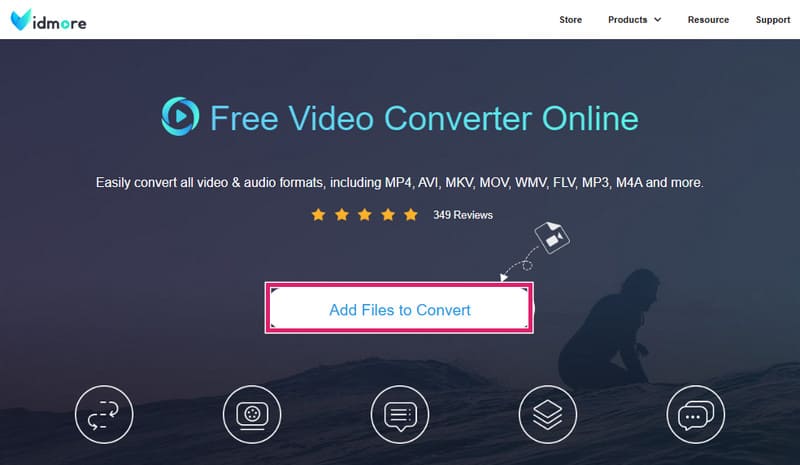
Korak 2. Nakon učitavanja kliknite svaku datoteku i prebacite MP4 format pri dnu.
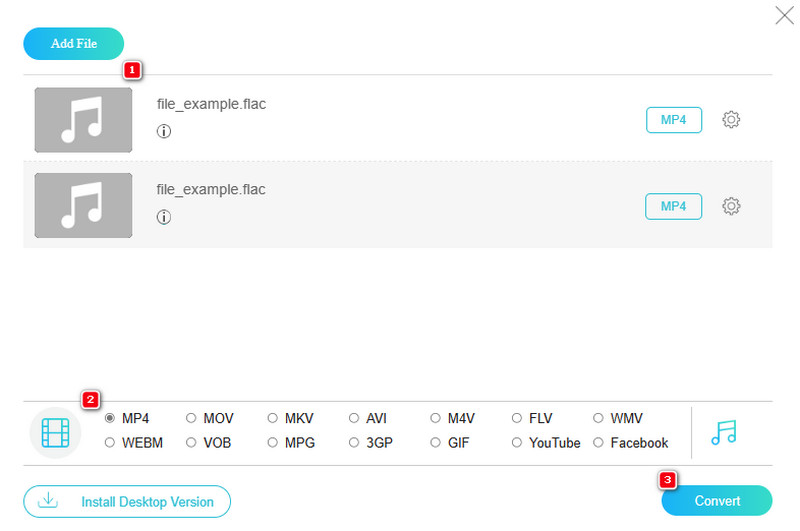
3. korak Što je brže moguće, kliknite na Pretvoriti da biste odabrali odredišnu mapu datoteke i također započeli proces konverzije.
Pros
- Jednostavno sučelje i postupak.
- Mogućnost skupne konverzije.
- Iskustvo bez oglasa.
- Podrška za veliki izbor formata.
- Visoka kvaliteta ispisa.
Protiv
- Njegova brzina pretvorbe ovisi o brzini vašeg interneta.
Najbolje za: Skupna pretvorba na mreži.
Dio 3. Često postavljana pitanja o pretvaranju FLAC u MP4
Kako pretvoriti FLAC bez gubitka kvalitete?
Upotrijebite konverter zvuka bez gubitaka kao što je Vidmore Video Converter i osigurajte da su postavke postavljene na izlaz u formatu bez gubitaka kao što je WAV ili AIFF.
Koji je najbolji FLAC konverter?
Opcije za najbolje FLAC pretvarače su Vidmore Video Converter, Vidmore Free Video Converter Online i VLC.
Ima li išta bolje od FLAC-a?
Da. Neki smatraju da je Opus bolji za određene svrhe zbog superiorne učinkovitosti kompresije pri nižoj brzini prijenosa.
Zaključak
Nakon što ste pregledali ovaj članak, sada imate uvid u nevjerojatno FLAC u MP4 pretvarači. Svaka navedena metoda ima svoje prednosti i mane, tako da vaš izbor u konačnici ovisi o vašim jedinstvenim zahtjevima i preferencijama.


